સામગ્રીઓનું કોષ્ટક
જો તમે પૂર્વવત્ એ સેવ Excel માં કેવી રીતે કરવું તે શોધી રહ્યાં છો, તો આ તમારા માટે યોગ્ય સ્થાન છે. કેટલીકવાર, અમે કાર્ય સાચવીએ છીએ અને પછી તેને વર્કશીટમાં પૂર્વવત્ કરવાની જરૂર છે. આપણે ઘણી રીતે સેવને પૂર્વવત્ કરી શકીએ છીએ. અહીં, તમને એક્સેલમાં સેવને પૂર્વવત્ કરવાની 5 સરળ અને પગલું-દર-પગલાની રીતો મળશે.
પ્રેક્ટિસ વર્કબુક ડાઉનલોડ કરો
પૂર્વવત્ કરો પાછલી ફાઇલને પુનઃપ્રાપ્ત કરવા માટે સાચવો.xlsx
એક્સેલમાં સેવને પૂર્વવત્ કરવાની 4 રીતો
અહીં, અમારી પાસે ની સૂચિ ધરાવતો નીચેનો ડેટાસેટ છે. રમતો કેટલાક વિદ્યાર્થીઓ . અમે ડેટાસેટમાં અમુક ડેટા બદલીશું અને ફેરફારો સેવ કરીશું. તે પછી, અમે તમને બતાવીશું કે કેવી રીતે એક્સેલ માં સાચવો પૂર્વવત્ કરવું અને પાછલો ડેટાસેટ કેવી રીતે મેળવવો.

1. એક્સેલમાં સેવને પૂર્વવત્ કરવા માટે પૂર્વવત્ કરો બટનનો ઉપયોગ કરીને
જો તમે શીટ બંધ ન કરી હોય, તો તમે પૂર્વવત્ એ સાચવો એક્સેલ માં ફક્ત હોમ રિબનમાંથી પૂર્વવત્ બટનનો ઉપયોગ કરીને. નીચે આપેલ ડેટાસેટમાંથી, હું કેટલાક સેલ મૂલ્યોને સેવ તેને અને પૂર્વવત્ તેને બદલીશ.
પગલાઓ:
<11 
- ત્યારબાદ, હોમ રિબન પસંદ કરો.
- ત્યાંથી, પૂર્વવત્ કરો બટન પર ક્લિક કરો.

- છેલ્લે, સાચવો હશે પૂર્વવત્ . સેલ C6 નું મૂલ્ય ફરીથી 'બાસ્કેટબોલ' માં બદલાશે.
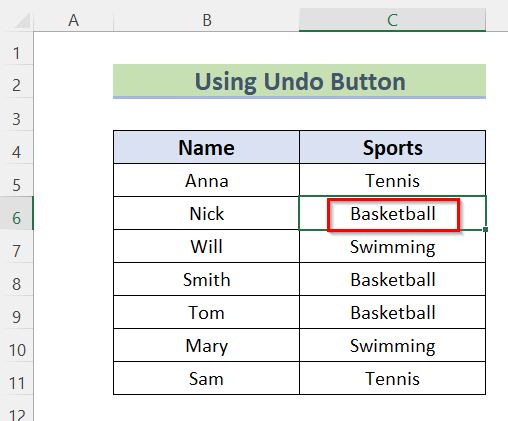
વધુ વાંચો: સેવ અને ક્લોઝ પછી એક્સેલમાં ફેરફારો કેવી રીતે પૂર્વવત્ કરવા (2 સરળ પદ્ધતિઓ)
2. સેવને પૂર્વવત્ કરવા માટે કીબોર્ડ શોર્ટકટ Ctrl+Z નો ઉપયોગ
સામાન્ય રીતે, કીબોર્ડ શોર્ટકટ Ctrl+Z નો ઉપયોગ પહેલાની ક્રિયાને પૂર્વવત્ કરવા માટે થાય છે. જો તમે શીટ બંધ કરી નથી, તો તમે Excel માં કીબોર્ડ શોર્ટકટ Ctrl+Z નો ઉપયોગ કરીને પૂર્વવત્ એ સાચવો પણ કરી શકો છો. આ સાચવેલ આઇટમને પૂર્વવત્ કરશે અને પાછલી કિંમતને પુનઃપ્રાપ્ત કરશે.
પગલાઓ:
- પ્રથમ, સેલ પસંદ કરો C6 અને તેની કિંમત બદલો .
- અમે 'બાસ્કેટબોલ' મૂલ્ય બદલ્યું અને 'સ્વિમિંગ' દાખલ કર્યું.
- હવે, CTRL+S દબાવો ફેરફારોમાં સેવ કરવા માટે.

- પછી, કીબોર્ડ શોર્ટકટ Ctrl+Z દબાવો.

- છેવટે, સેલ C6 નું મૂલ્ય તેના પહેલાના મૂલ્યમાં બદલાઈ જશે 'બાસ્કેટબોલ' .

વધુ વાંચો: એક્સેલમાં ડુપ્લિકેટ્સને કેવી રીતે પૂર્વવત્ કરવું (3 રીતો)
સમાન વાંચન
- [નિશ્ચિત!] દસ્તાવેજ સાચવેલ નથી એક્સેલ નેટવર્ક ડ્રાઇવ (5 સંભવિત ઉકેલો)
- ટેક્સ્ટને કેવી રીતે પૂર્વવત્ કરવું એક્સેલમાં કૉલમ્સ (3 સરળ પદ્ધતિઓ)
- PDF તરીકે પ્રિન્ટ કરવા અને ઓટોમેટિક ફાઇલ નામ સાથે સાચવવા માટે એક્સેલ VBA
- એક્સેલમાં કેવી રીતે ફરીથી કરવું શીટ (2 ઝડપી રીતો)
3. મેનેજ વર્કબુક સુવિધાનો ઉપયોગ કરીનેએક્સેલ ફાઇલના પહેલાનાં વર્ઝન પુનઃપ્રાપ્ત કરો
વર્કબુક મેનેજર ફીચર તમામ ખુલ્લી એક્સેલ વર્કબુકનો ડેટાબેઝ બનાવે છે જેથી તમે તેના દ્વારા સરળતાથી નેવિગેટ કરી શકો. તમે આ સુવિધાનો ઉપયોગ કરીને વર્કબુકને દાખલ, નામ બદલી, કાઢી, રિસોર્ટ અને પુનઃપ્રાપ્ત કરી શકો છો.
પગલાઓ:
- પ્રથમ, સેલ બદલો C6 મૂલ્ય 'બાસ્કેટબોલ' જેમ 'સ્વિમિંગ' અને સેવ શોર્ટકટનો ઉપયોગ કરીને ડેટા CTRL+S .

- પછી, ફાઈલ વિભાગ ખોલવા માટે ફાઈલ પર ક્લિક કરો.

- તે પછી, માહિતી >> વર્કબુક મેનેજ કરો >> પર જાઓ પછી ઓટો પુનઃપ્રાપ્તિ વર્કબુક પસંદ કરો.

- છેવટે, સેલ C6 ની કિંમત તેના અગાઉના મૂલ્યમાં બદલાઈ ગઈ. 'બાસ્કેટબોલ'.

વધુ વાંચો: એક્સેલમાં કેવી રીતે પૂર્વવત્ કરવું અને ફરીથી કરવું (2 યોગ્ય માર્ગો)
4. સેવને પૂર્વવત્ કરવા માટે વર્ઝન હિસ્ટ્રી વિકલ્પનો ઉપયોગ કરો
તમે એક્સેલ માં પૂર્વવત્ એક સાચવો પણ કરી શકો છો. વર્કબુક આ માટે, તમારે સંસ્કરણ ઇતિહાસ વિકલ્પ નો ઉપયોગ કરવો પડશે.
પગલાઓ:
- પ્રથમ, ડેટાસેટમાં, અમે ઉમેર્યું કૉલમ D માં વિદ્યાર્થીઓની ઉંમર .
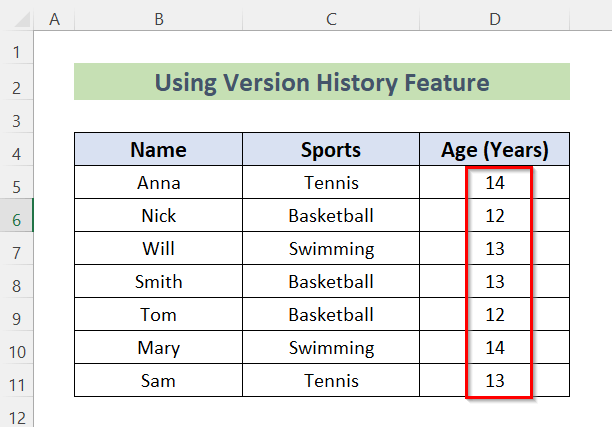
- પછી, અમે સેલમાંથી બધો ડેટા બદલી નાખ્યો D5 સેલમાં D11 અને સેવ મૂલ્યો CTRL+S નો ઉપયોગ કરીને.

- તે પછી, ફાઇલ ખોલવા માટે ફાઇલ પર ક્લિક કરોવિભાગ.

- પછી, માહિતી >> પર ક્લિક કરો. સંસ્કરણ ઇતિહાસ પસંદ કરો.

- તે પછી, સંસ્કરણ ઇતિહાસ સૂચિ દેખાય છે.
- ત્યાંથી, તમે ઓપન વર્ઝન પર ક્લિક કરીને અલગ વિન્ડોમાં ખોલવા માટે ઇચ્છિત વર્ઝન પસંદ કરી શકો છો.
- અહીં, મેં મારું સંસ્કરણ પસંદ કર્યું છે. પસંદગી.

- આગળ, Excel માં પાછલું સંસ્કરણ પુનઃપ્રાપ્ત કરવા માટે પુનઃસ્થાપિત કરો પર ક્લિક કરો.

- છેવટે, સેલ D5 થી સેલ D11 સુધીનો તમામ ડેટા પુનઃસ્થાપિત થાય છે.

વધુ વાંચો: [ફિક્સ્ડ!] એક્સેલમાં પૂર્વવત્ કરો અને ફરીથી કરો કામ કરતું નથી (3 સરળ ઉકેલો)
નિષ્કર્ષ
તેથી, આ લેખમાં, અમે તમને એક્સેલમાં સેવને પૂર્વવત્ કરવાની 4 સૌથી સરળ રીતો બતાવી છે. કામ પૂર્ણ કરવા માટે તમે આમાંથી કોઈપણ પદ્ધતિનો ઉપયોગ કરી શકો છો. હું આશા રાખું છું કે તમને આ લેખ રસપ્રદ અને મદદરૂપ લાગ્યો. જો કંઈક સમજવું મુશ્કેલ લાગે છે, તો કૃપા કરીને એક ટિપ્પણી મૂકો. કૃપા કરીને અમને જણાવો કે જો ત્યાં કોઈ વધુ વિકલ્પો છે જે અમે ચૂકી ગયા હોઈએ. અને, આના જેવા ઘણા વધુ લેખો માટે ExcelWIKI ની મુલાકાત લો. આભાર!

